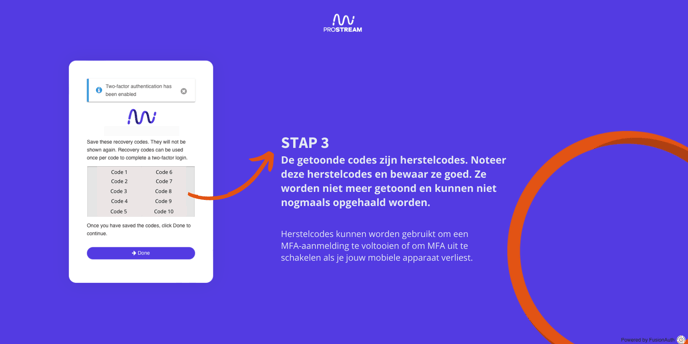Multi-Factor Authenticatie (MFA) wordt verplicht voor alle Prostream-gebruikers (tenzij er gebruik wordt gemaakt van SSO) om de accountbeveiliging te verbeteren en bescherming te bieden tegen phishing en diefstal van inloggegevens.
MFA is op maandag 30 oktober geactiveerd op Prostream.
Als jouw organisatie gebruikmaakt van SSO (Single Sign On), dan kan je Prostream blijven gebruiken zonder MFA.
Ga direct naar
- Wat is MFA?
- Waarom schakelen we MFA verplicht in voor Prostream-gebruikers?
- Hoe stel ik MFA in met Google Authenticator?
- Wat moet ik doen als Prostream vastloopt bij het instellen van MFA?
- Kan ik Prostream gebruiken zonder MFA?
- Kan ik MFA instellen zonder smartphone?
Wat is MFA?
Tweestapsverificatie, ook wel Multi-Factor Authenticatie (MFA), is een beveiligingsfunctie die een extra laag bescherming toevoegt aan jouw Prostream-account. MFA houdt in dat je een extra authenticatiestap(pen) doorloopt tijdens het inloggen, zoals een verificatiecode via SMS. Hierdoor verhogen we de veiligheid van jouw gegevens.
Voor wie is MFA verplicht?
MFA is ingeschakeld voor alle Prostream gebruikers, met uitzondering van gebruikers die inloggen in Prostream met SSO (Single Sign On via Microsoft).
Waarom is MFA verplicht voor Prostream-gebruikers?
We willen jouw gegevens zo veilig mogelijk houden.
Verbeterde accountbeveiliging
MFA verbetert de beveiliging van jouw Prostream-account aanzienlijk. Het voegt een extra beveiligingslaag toe, waardoor het moeilijker wordt voor ongeautoriseerde personen om toegang te krijgen tot jouw account en gevoelige informatie. Zelfs als jouw wachtwoord wordt gestolen, heeft een aanvaller nog steeds de tweede authenticatiefactor nodig om succesvol in te loggen.
Bescherming tegen phishing en diefstal van inloggegevens
Phishingaanvallen en diefstal van inloggegevens door cybercriminelen komen helaas steeds vaker voor. MFA vermindert de risico's die gepaard gaan met deze aanvallen, door een aanvullende verificatiestap te vereisen bij het inloggen. Een voorbeeld van zo'n extra verificatiestap is het invoeren van een unieke code, die wordt gegenereerd door een app op een mobiel apparaat. Hierdoor is het in het geval dat jouw inloggegevens in verkeerde handen vallen, noodzakelijk dat ze ook fysieke toegang hebben tot jouw mobiele apparaat (telefoon of tablet) om het aanmeldingsproces te kunnen voltooien.
Hoe stel ik MFA in met Google Authenticator?
Dit is een voorbeeld. Het is ook mogelijk om andere authentictie-apps te gebruiken, hoewel je daar andere stappen voor moet doorlopen.
Stap 1: Google Authenticator installeren
- Ga op jouw mobiele apparaat naar de Google Play Store of Apple App Store.
- Zoek naar "Google Authenticator" en installeer de app.
Stap 2: Google Authenticator koppelen aan Prostream
- Log in op Prostream. Wanneer MFA niet ingesteld is, toont Prostream direct een QR-code om MFA in te stellen.
- Open de Google Authenticator-app op jouw mobiele apparaat.
- Volg de instructies op het scherm om een nieuw account toe te voegen door de QR-code te scannen die in Prostream wordt weergegeven.
- Als alternatief kun je de verstrekte accountgegevens handmatig invoeren in de Google Authenticator-app.
- Nadat de QR-code is gescand of de accountgegevens zijn ingevoerd, genereert Google Authenticator een unieke verificatiecode.
- Voer deze code in Prostream in om het MFA-instelproces te vervolgen. Als je jouw eigen computer gebruikt om in te loggen, kun je ervoor kiezen om het apparaat 30 dagen te onthouden. Zo hoef je niet iedere keer een code in te voeren om in te loggen.
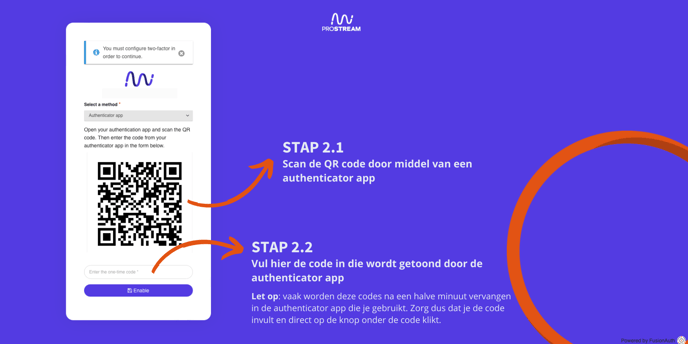
Stap 3: Herstelcodes noteren
- Nadat de QR-code is gescand en de verificatiecode is ingevuld en goedgekeurd, toont Prostream eenmalig 10 herstelcodes.
- Leg deze herstelcodes goed vast en bewaar ze op een veilige plaats.
Bij het invoeren van de eerste verificatiecode worden eenmalig 10 herstelcodes getoond. Noteer deze herstelcodes, ze worden niet meer getoond en kunnen niet nogmaals opgehaald worden. Herstelcodes kunnen worden gebruikt om een tweefactoraanmelding te voltooien of tweefactorauthenticatie uit te schakelen als je jouw mobiele apparaat verliest.
Stap 4: MFA-instelling verifiëren
- In de laatste stap vul je nogmaals een verificatiecode vanuit de authenticator app in. Dit zorgt ervoor dat je kunt inloggen.
- Wil je op het apparaat waarop je inlogt slechts één keer in de 30 dagen om een nieuwe verificatiecode worden gevraagd? Vink dan het vakje aan om het apparaat 30 dagen te vertrouwen.
- Klik vervolgens op de paarse knop om door te gaan naar jouw Prostream-omgeving. Het instellen is gelukt.
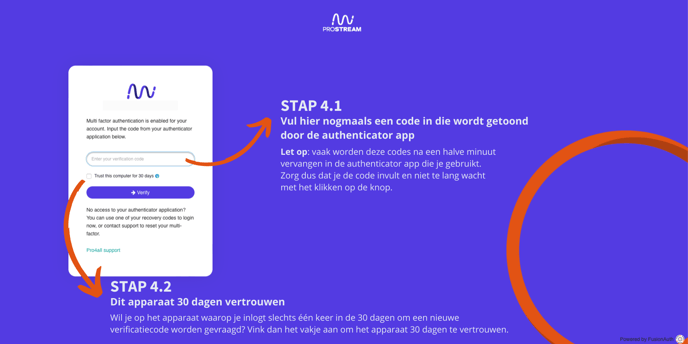
Wat moet ik doen als Prostream vastloopt bij het instellen van MFA?
Het kan gebeuren dat Prostream vastloopt bij het scannen van de QR-code. Dit is op twee manieren op te lossen:
- Verwijder jouw cookies (hoe dit moet is afhankelijk van jouw browser) en vernieuw de pagina.
- Sluit de pagina en probeer het na vijf minuten opnieuw.
Kan ik Prostream gebruiken zonder MFA?
Alleen als jouw organisatie gebruikt maakt van SSO (Single Sign On) kun je gebruikmaken van Prostream zonder MFA.
Kan ik MFA instellen zonder smartphone?
Er bestaan verschillende mogelijkheden om MFA te gebruiken zonder smartphone, zoals het installeren van een authenticator-programma op jouw computer of een plugin voor jouw browser. Dit is wel minder veilig dan het gebruiken van een authenticator op een ander apparaat.
Kan ik mijn MFA instellingen resetten?
Wanneer MFA is ingesteld, kun je deze instellingen niet meer aanpassen. Als je problemen ondervindt met MFA, neem dan contact op met Support.